Selles juhendis näitan sulle, kuidas saad lihtsal ja efektiivsel viisil luua KI-generaalsed videod kasutades Canva ja Runway tööriistu. See juhend on suunatud kõigile, kes soovivad oma sotsiaalmeedia sisu kiiresti ja loovamalt kujundada. Oled sa siis algaja või kogenud kasutaja, Runway sisse integreerimine Canvas võimaldab sul luua kaasahaaravaid videoid lühikese aja jooksul.
Põhilised teadmised
- Canva pakub kasutajasõbralikku platvormi visuaalse sisu loomiseks ja redigeerimiseks.
- Runway integreerimine Canvasse võimaldab lihtsat KI-toega videote genereerimist.
- Need videod saab otse sinu projektidesse integreerida, mis lihtsustab tööprotsessi.
Samm-sammult juhend
Samm 1: Canva kasutamine
Alustamiseks mine Canva lehele ja logi sisse oma kontoga. Canva on mitmekülgne veebipõhine tööriist, mis võimaldab teil luua erinevaid kujundusi, pisipilte kuni esitlusteni. Selles õpetuses keskendume videote loomisele Runway integreeritud funktsioonide abil.
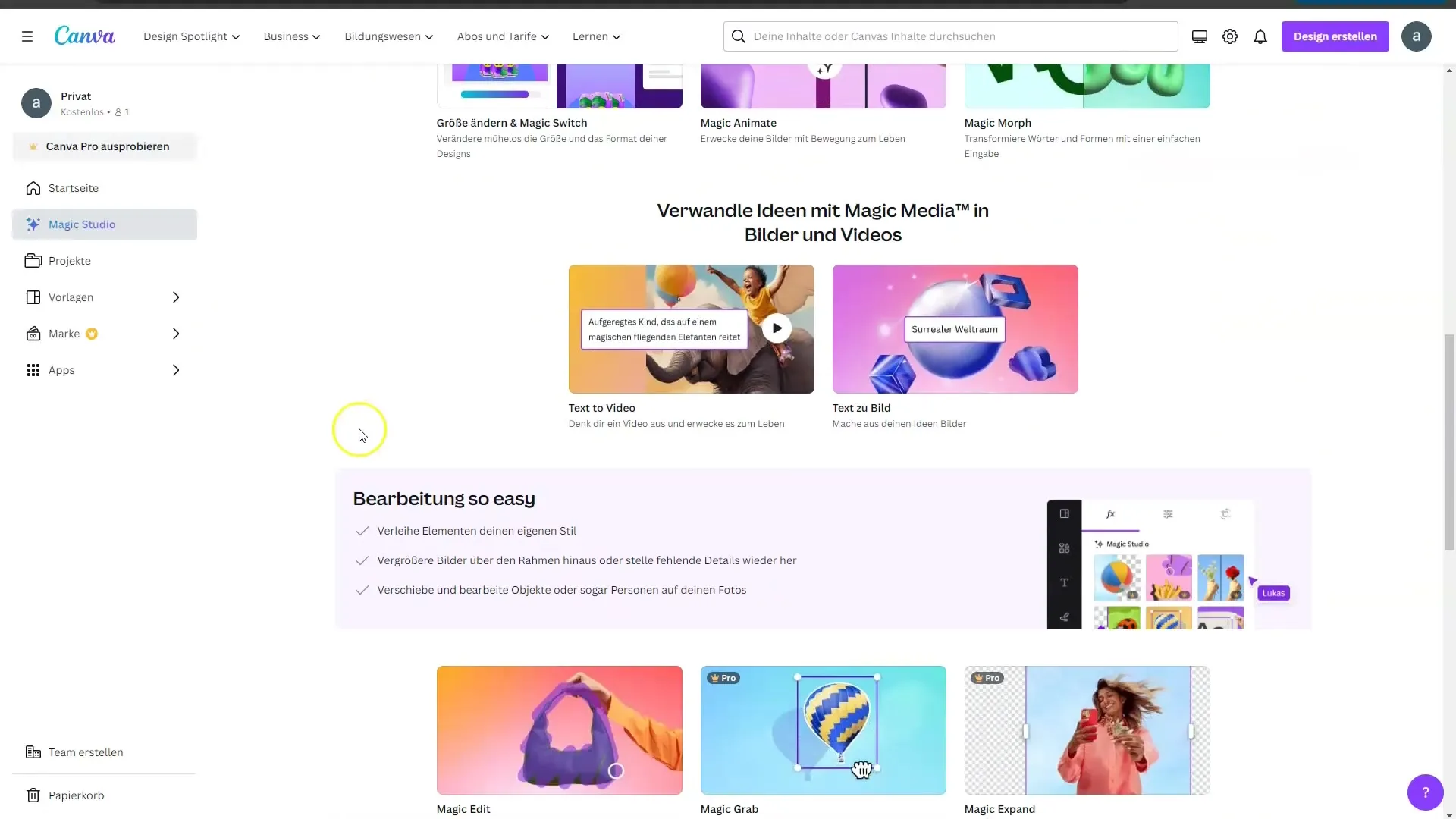
Samm 2: Magic Studio kasutamine
Canvas sisemus on funktsioon nimega "Magic Studio". Siin saate luua videoid vaid mõne klõpsuga. Alustamiseks vajutage vastavale valikule. See on esimene samm teie isikupäraste videote loomisel.
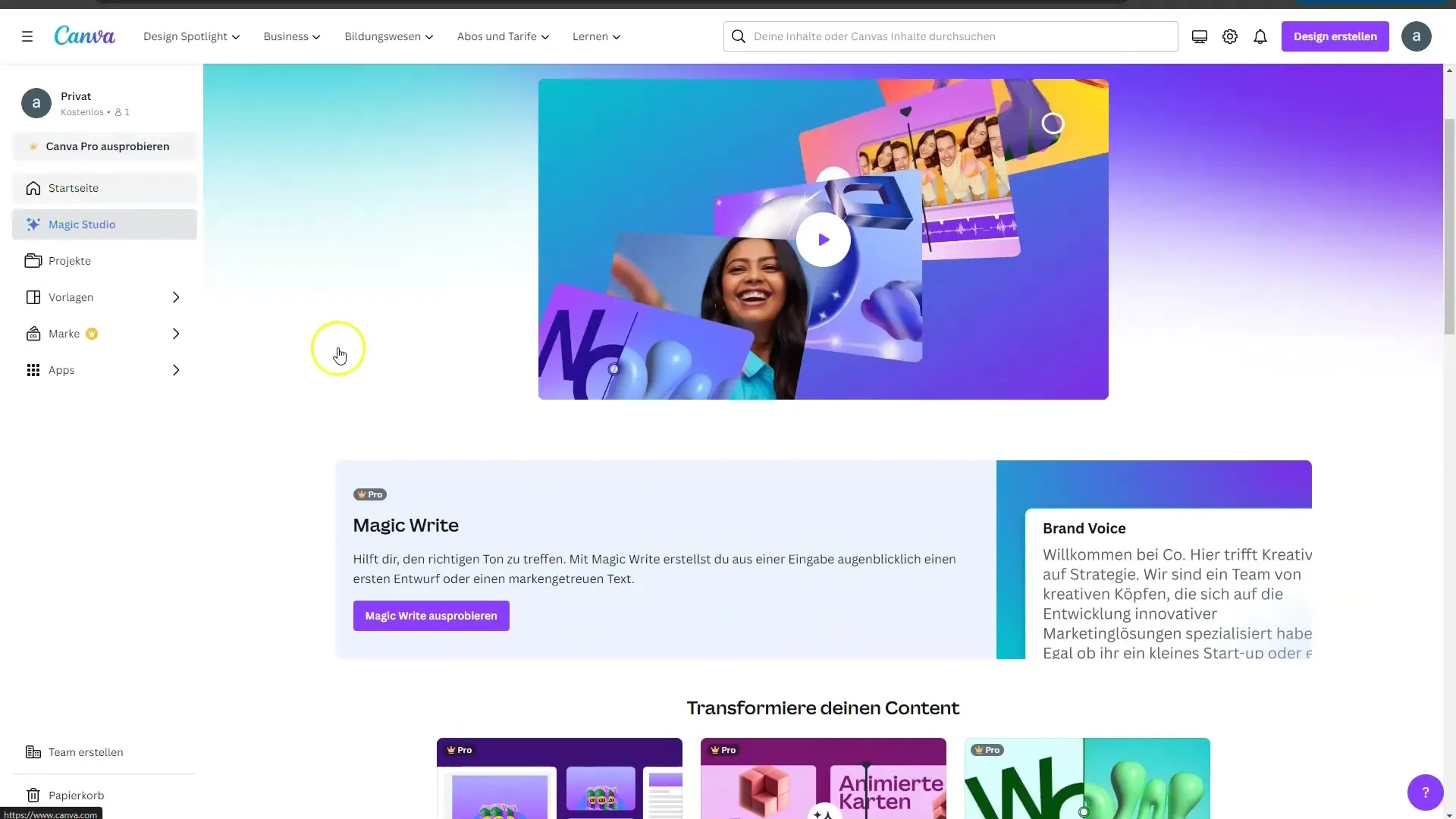
Samm 3: Videosisu loomine
Nüüd saate määrata oma video sisu. Indikeerige tekstiväljal, mida soovite näha, näiteks "Loo video mängukaru, kes on basseinis." Runway KI loob vastava video.
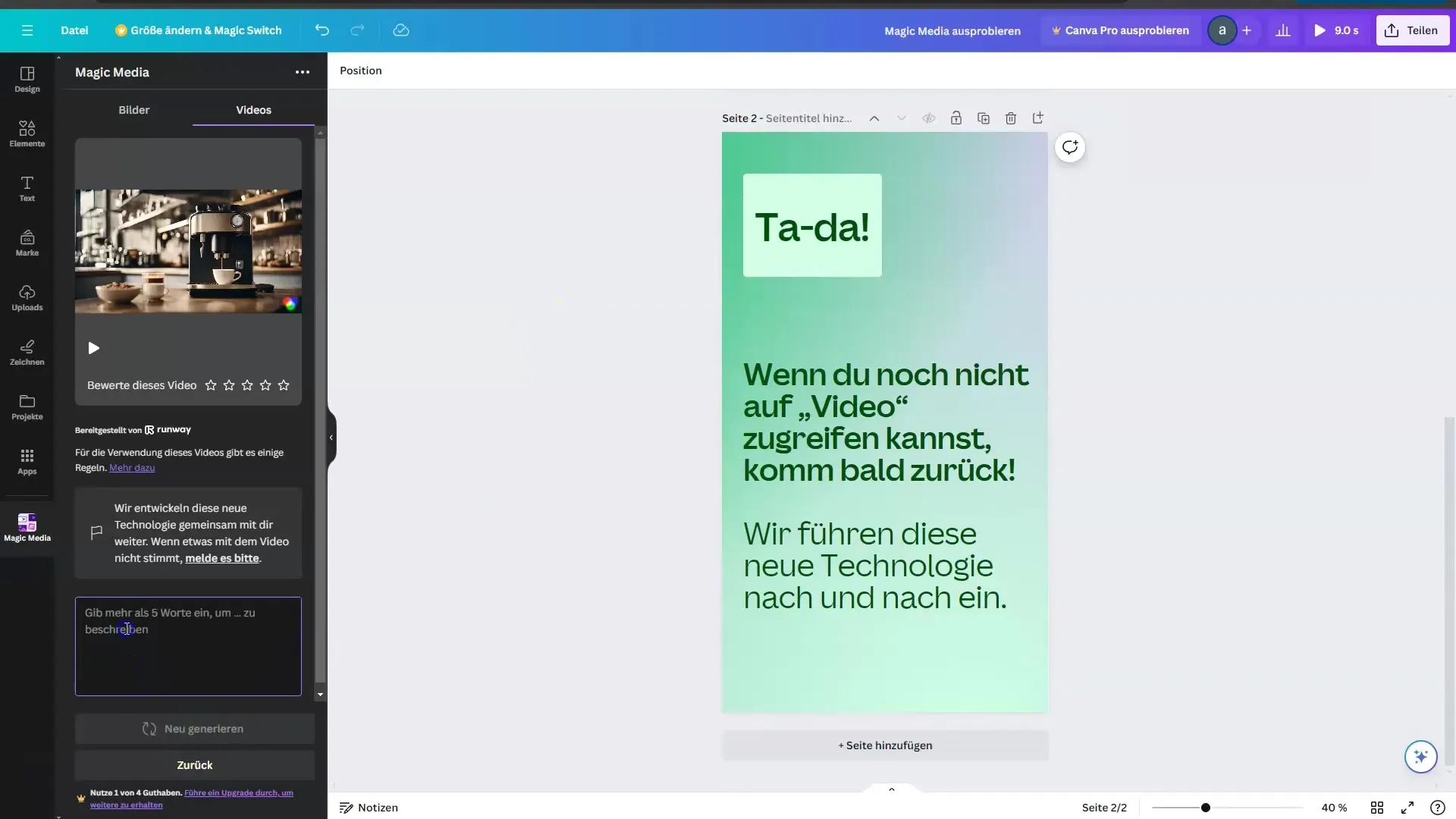
Samm 4: Video genereerimine
Pärast sisu sisestamist oodake, kuni video loomine lõpeb. See protsess võtab tavaliselt 1-2 minutit. On muljetavaldav, kui kiiresti saate valmis video kätte.

Samm 5: Video integreerimine projekti
Pärast video loomist saate selle otse oma Canva projekti lisada. Seda saab teha lihtsalt lohistades. Paigutage video oma disainis soovitud kohta.
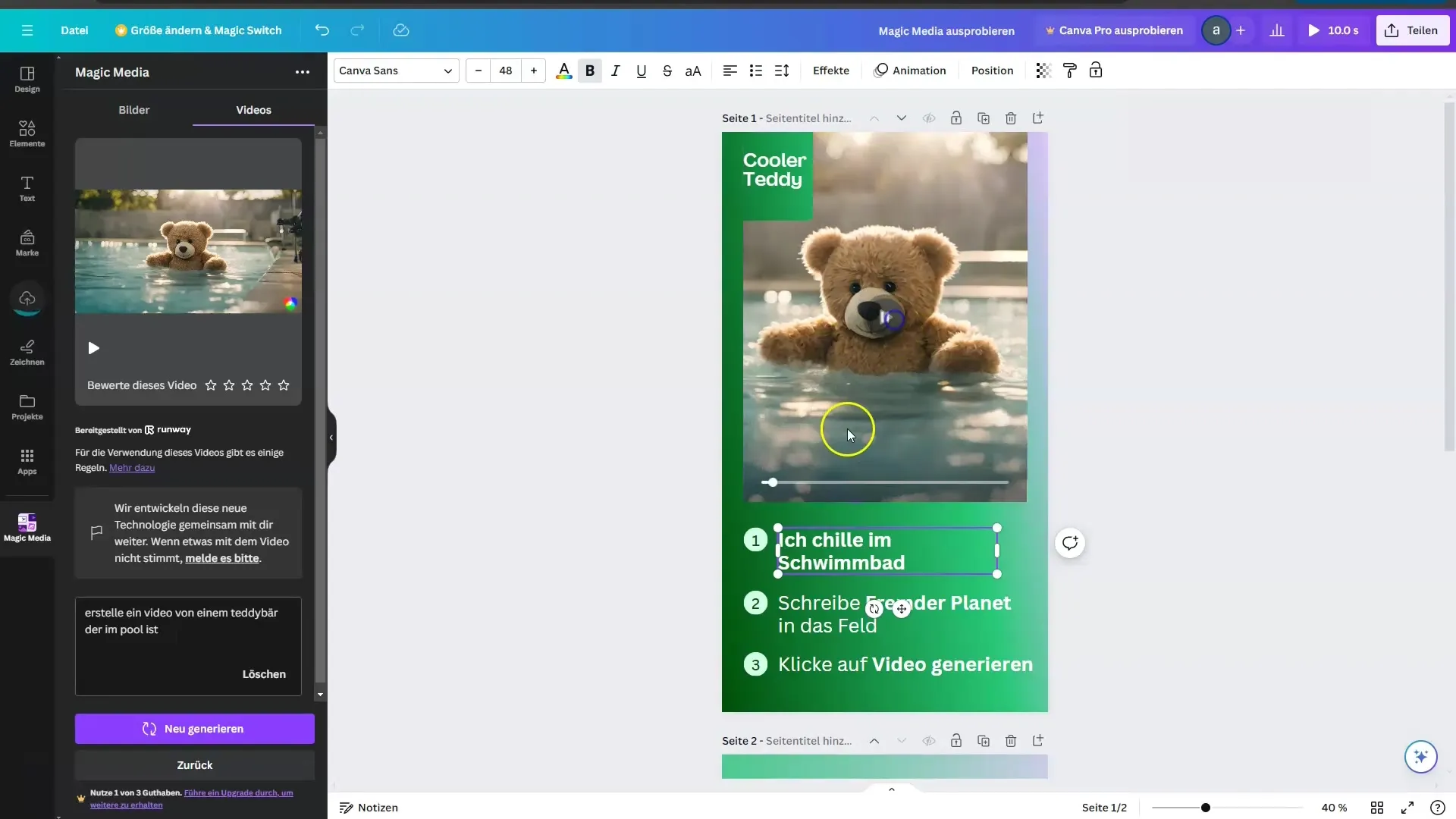
Samm 6: Kohandused
Nüüd saate videot edasi kohandada. Näiteks saate oma projektis teksti muuta, et sõnumit isikupärasemaks muuta. Kirjutage midagi sellist nagu "Lõõgastun basseinis", et video isikupärasemaks muuta.
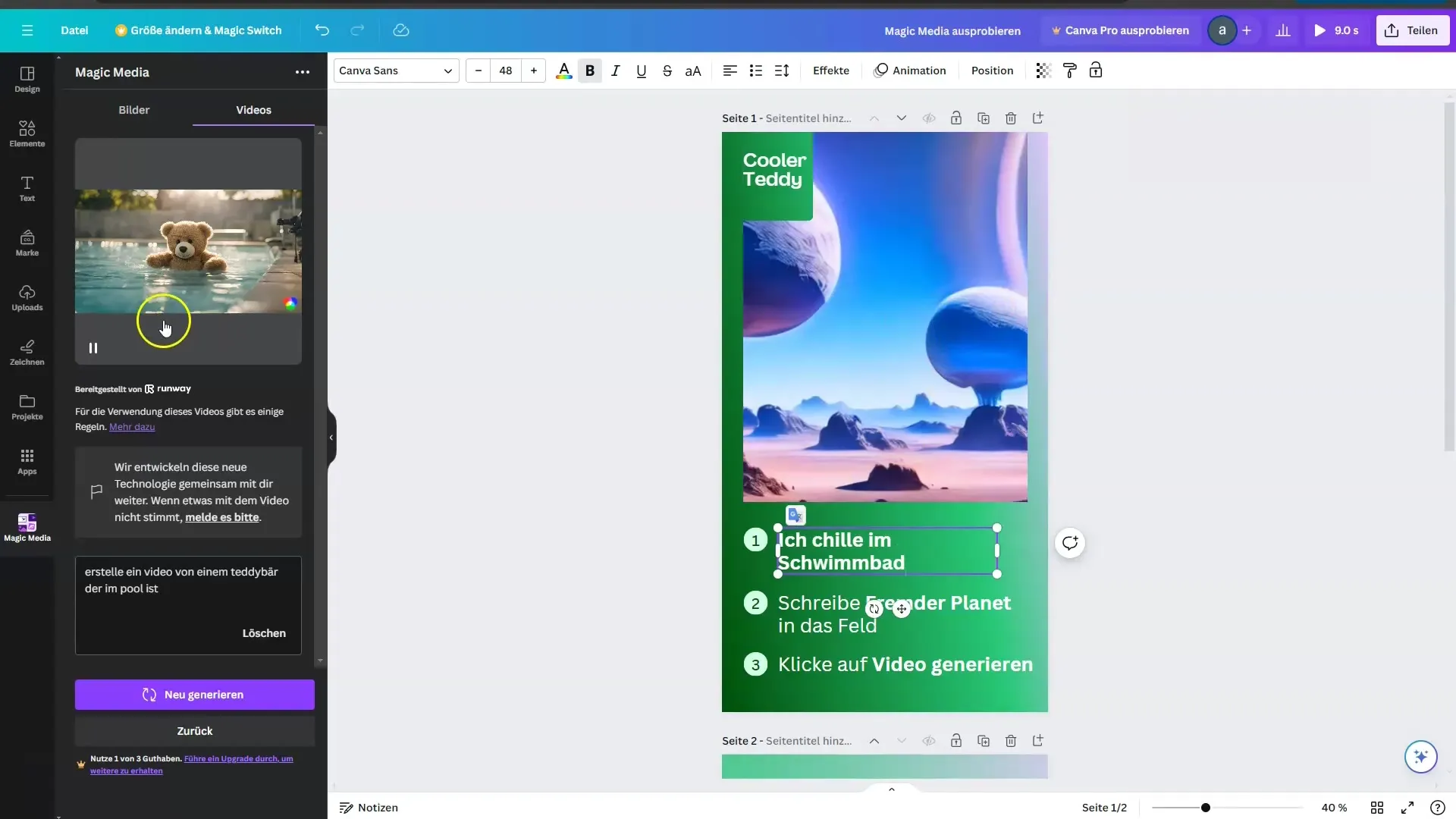
Samm 7: Slaide loomine
Looge täiendavaid slaidid, kui soovite. Näiteks võite kujundada veel ühe slaidi Instagrami lugude jaoks, mis laiendab video konteksti. Canva muudab selle protsessi oluliselt lihtsaks, lisaks Runway kasutamisele videote sisu loomisel.
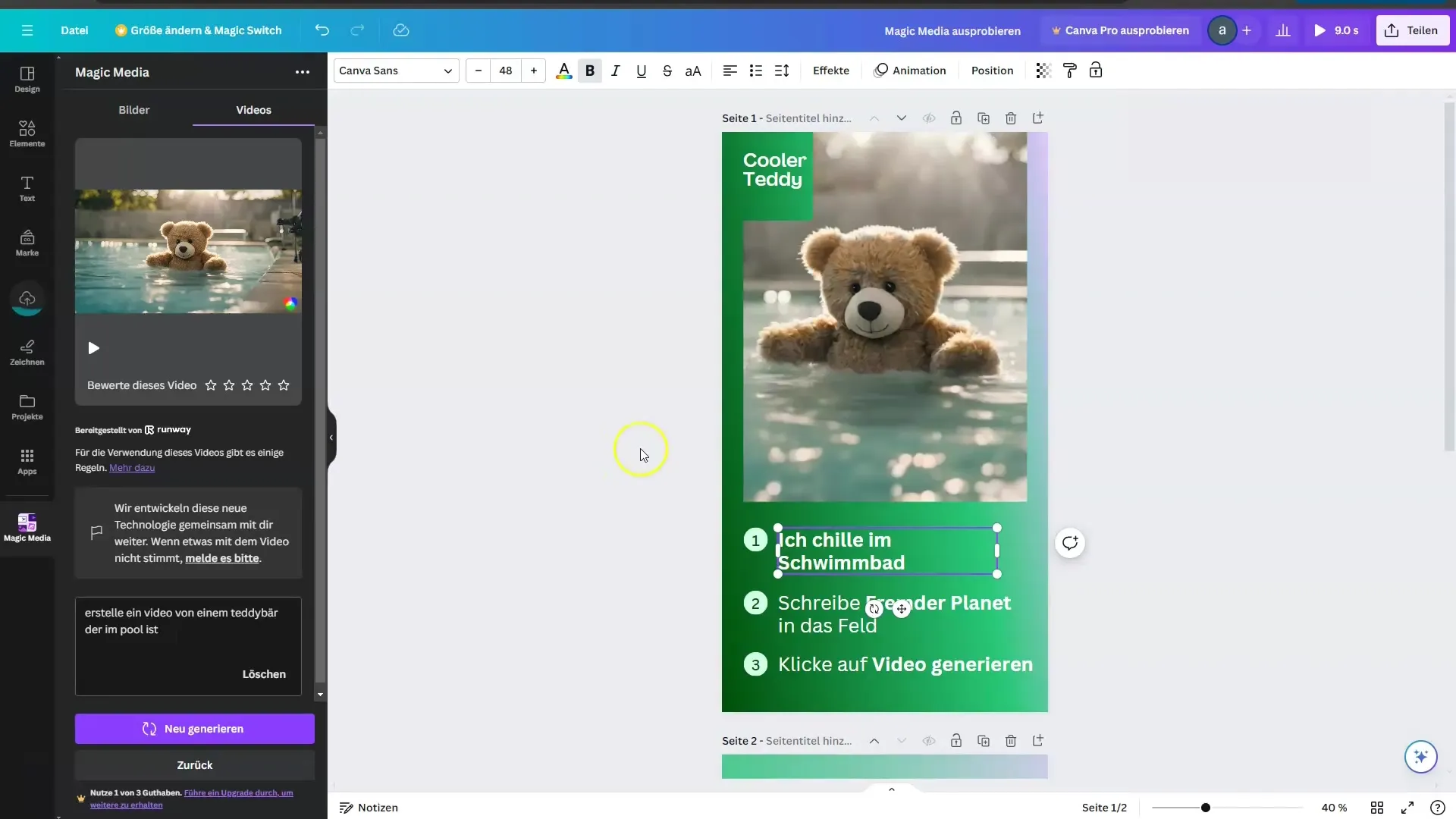
Samm 8: Viimane kontroll
Kontrollige oma slaidid ja videot, et veenduda, et kõik sobib hästi. Saate jätkata tekstide ja piltide kohandamist, kuni olete lõpptulemusega rahul.
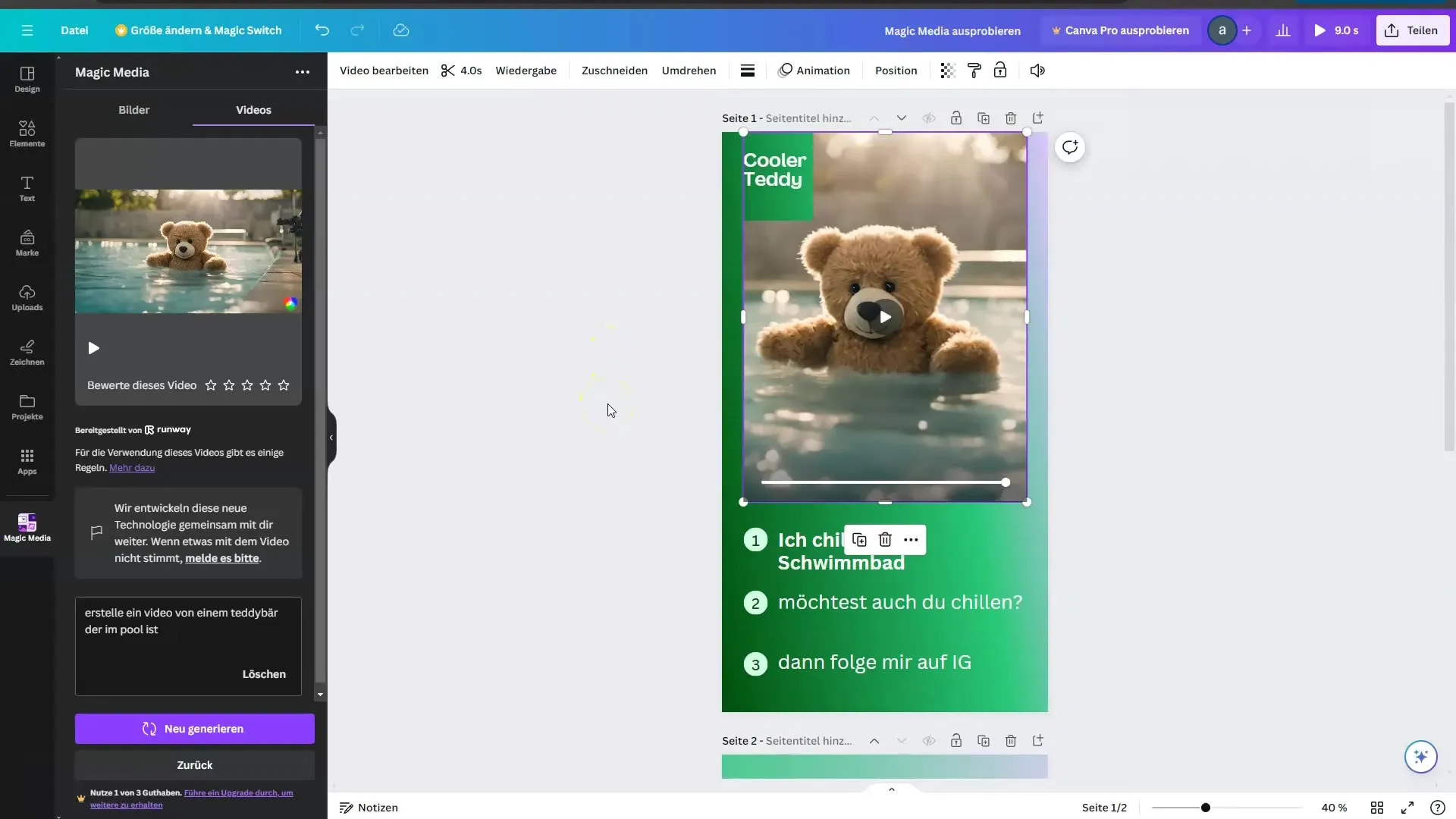
Samm 9: Avaldamine
Kui kõik on vastavalt teie soovile kujundatud, saate oma valmis projekti hõlpsalt alla laadida või jagada soovitud platvormil. Canva võimaldab projekte eksportida erinevates formaatides, et saaksite neid kasutada sotsiaalmeedias.
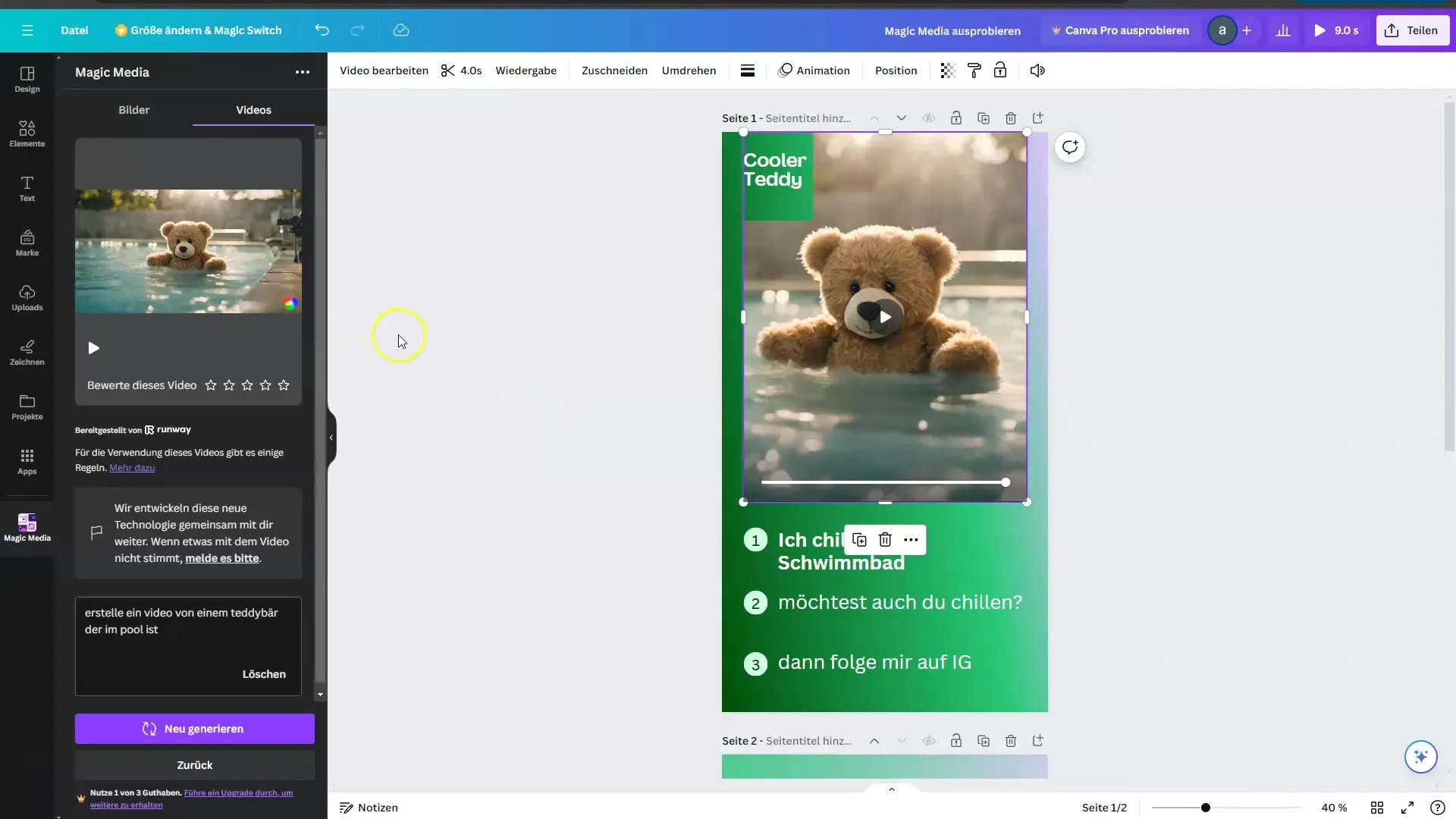
Kokkuvõte
Selles juhendis õppisid sa, kuidas saad kiiresti ja lihtsalt luua kunstliku intelligentsi videosid Canva ja Runway integreerimise abil. See protseduur võimaldab sul luua loomingulisi sisusid ja lisada need oma projektidesse. Kasuta oma tarkvara parimal moel ja katseta erinevaid sisusid!
Sagedased küsimused
Kui kaua võtab aega video loomine Runway abil?Tavaliselt kulub üks kuni kaks minutit video loomiseks.
Kas saan eksportida videosid teistes vormingutes?Jah, Canva võimaldab sul alla laadida projekte erinevates vormingutes.
Kas Canva kasutamiseks on vaja kontot?Jah, Canva kasutamiseks pead looma konto.


